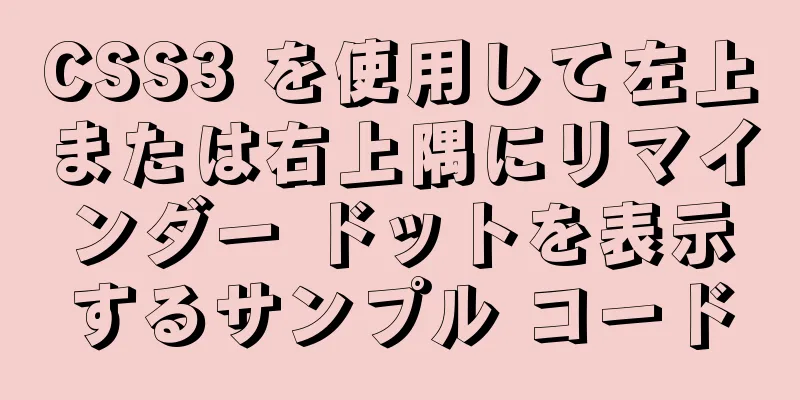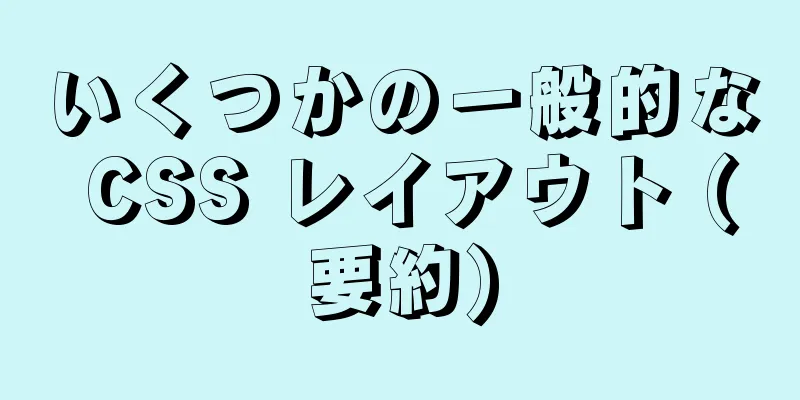MySQLのダウンロードとインストールのプロセスの詳細な説明

|
1: MySqlをダウンロードする 公式サイトのダウンロードアドレス: https://dev.mysql.com/downloads/mysql/ 対応するダウンロードファイルを選択します。 (私のコンピューターは 64 ビットなので、これは 64 ビットのダウンロード ファイルです)
2: MySqlをインストールする ダウンロードしたファイルを開き、指定されたディレクトリに解凍します。 (私の解凍ディレクトリは D:\mysql-5.7.21-winx64 です) 解凍したMySqlファイルを開き、ルートディレクトリにmy.ini(mysql設定ファイル)を作成します。 my.ini ファイルの内容は次のとおりです。 ここで、basedirとdatadirのパスをmysqlの解凍パスに変更する必要があります。
CMDコマンドプロンプトを見つけて右クリックし、管理者として実行します。 mysqlサブディレクトリbinに入る 順番に入力します: mysqld --install (インストール) mysqld --initialize (初期化) net start mysql (実行)
3: MySqlログインパスワードを設定する 数バージョン前までは、MySQL ルート アカウントのデフォルトのパスワードは空ではありませんでした。空のパスワードでログインすると、必ずエラーが発生します。 パスワード設定手順:
インストール完了 MYSQL パスワードを設定する別の方法。 MySQLをインストールしたら、MySQLインストールディレクトリのデータフォルダを開きます。その中に.errファイルがあります。メモ帳で開くと、次の行が表示されます。 root@localhost: xxxxxxxx の一時パスワードが生成されます localhost: 以下はデフォルトのパスワードです。ログインするにはこのパスワードをコピーしてください。 ログインに成功したら、パスワードをリセットする必要があります。そうしないと、次のエラーが表示されます。 このステートメントを実行する前に、ALTER USER ステートメントを使用してパスワードをリセットする必要があります。 以下のコマンドを実行してパスワードをリセットすると、通常通り使用できるようになります。以下のスクリーンショットを参照してください。 SET PASSWORD = PASSWORD('新しいパスワード')
上記は、編集者が紹介したMySQLのダウンロードとインストールのプロセスの詳細な説明です。皆様のお役に立てれば幸いです。ご質問がある場合は、メッセージを残してください。編集者がすぐに返信します。また、123WORDPRESS.COM ウェブサイトをサポートしてくださっている皆様にも感謝申し上げます。 以下もご興味があるかもしれません:
|
<<: Webpack での publicPath の使用法の詳細な説明
>>: CentOS7でパーティションのサイズを変更する方法
推薦する
マウスを動かしたときに画像のズーム効果とゆっくりとした遷移効果を実現するCSSのサンプルコード
transform:scale()比例したズームインまたはズームアウトを実現できます。 transi...
MySQLで負荷分散を実装する方法
序文MySQL は、クライアント/サーバー構造に基づく、高速、高性能、マルチスレッドのオープン ソー...
jsはショッピングサイトの虫眼鏡機能を実現します
この記事では、ショッピングサイトの虫眼鏡機能を実現するためのjsの具体的なコードを紹介します。具体的...
CentOS 6 ZLMediaKit のコンパイルとインストール分析
Centos6にZLMediaKitをインストールするZLMediaKit の作者は Ubuntu ...
JavaScript でオブザーバー パターンを実装する方法
目次概要オブザーバーパターンの応用シナリオオブザーバーパターンの実装要約する概要オブザーバー パター...
MySQL ビューの原則分析
目次更新可能なビュービューのパフォーマンスビューの制限ビューは MySQL 5.0 以降で導入されま...
Linux でのマルチスレッドプログラミング例の分析
1 はじめにスレッド技術は 1960 年代にすでに提案されていましたが、マルチスレッドがオペレーティ...
Linux で実行中のバックグラウンド プログラムを表示および終了する方法
Linux タスク管理 - バックグラウンド実行と終了fg、bg、ジョブ、&、ctrl + ...
React Routerの歴史について簡単に説明します
React Router を理解したいなら、まず歴史を理解する必要があります。より具体的には、Rea...
Javascript での JSBridge に関する予備的研究
目次JSBridgeの起源JSBridgeの双方向通信原理JSはネイティブを呼び出すネイティブコール...
Mysql で自動増分主キー ID を更新するときに問題が発生しました
目次自動インクリメント ID を更新する理由は何ですか?質問解決方法これは私が知っている問題ですが、...
React Fiberの仕組みの詳細な説明
目次React Fiberとは何ですか?なぜReact Fiberなのか? React Fiberは...
Linuxでディスク使用量を確認する方法
1. dfコマンドを使用してディスク全体の使用量を表示します。 df コマンドは、ハードディスクのマ...
JavaScript parseInt() と Number() の違いのケーススタディ
学習目標: parseInt() と Number() という 2 つの関数は、文字列をデータ型に変...
forループ内のvarの問題の解決
序文var は ES5 における変数宣言方法です。var で変数を宣言するとループ変数がグローバル変...